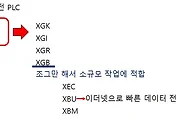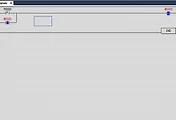안녕하세요?
이번 포스팅에서는 지난주 목요일에 드디어 처음으로 PLC라는 것을 진짜로 만져 보고, 이에 대한 이론에 대해서 정리를 하고서, 실제로 했었는 수업 내용으로 나누어서 포스팅을 하고자 합니다. 우선은 이론에 관해서 들어가야 겠습니다.
위 사진은 카탈로그에 있는 고급형 이라고 해야 할까요? 그런 PLC입니다. 무언가 조그만하다는 생각이 들면 정답인게, 이게 손바닥에 들어가는 크기라고 할까요? 일단 제가 다양한 PLC를 보지는 않았지만, 아무리 커도, 양손안에는 들어가는 크기라는 생각이 들었습니다.
먼저 PLC의 모델명을 읽는 법입니다. XGB와 같은 말은 다 기종이며, 그 앞에는 CPU가 붙어 있습니다. 한마디로 연산을 처리하기 위한 CPU인 것이죠. 중요한 것은 그 뒤인데, DC입력을 의미하는 D는 바로, 교류를 공급하라는 의미이며, R과 N은 PLC가 릴레이 타입인지 트렌지스터 타입인지 나타내는 것입니다.
그리고 뒤에 붙는 숫자는 핀의 숫자인데, 입/출력핀의 숫자를 나타냅니다. 그리고 마지막 뒤에 붙는 S와 H는 기본형이냐 고급형이냐 이런 것을 나타낸다고 볼 수 있습니다.
다음은 릴레이 PLC의 내부입니다. 듣자니 CPU는 5V의 전압에서만 작동해야 하기에, 손상을 막기 위해 입력과 출력에는 절연체로 격리되어 있습니다. 그리고 입력과 출력핀에는 Com이라고 해서 공통의 접점이라고 해야 할까요? 모든 핀이 공유를 하는 접점이 있습니다. 이렇게 PLC내부에서 CPU는 입력되는 핀과 절연체로 분리되어 있는데, 어떻게 입력의 신호를 감지하느냐고 하실 것인데, 그 원리는 아래와 같습니다.
먼저 입력되는 단자에서 전압이 걸리면, 양방향 다이오드라는 것이 입력핀의 안에 장착이 되어 있습니다. 그래서 -극이든 +극이든 걸려도, 다이오드에는 불이 들어오게 됩니다. 그럼 다이오드에 불이 들어오는 것을 광 감지센서가 내부에서 빛을 감지하고, CPU에 신호를 보내는 식으로 신호를 감지하게 됩니다.
다음으로 문제는 NPN형식의 PLC입니다. 이게 왜 문제냐고 하면, NPN 트렌지스터가 출력부에 내장이 되어 있는데, +극과 -극을 위 그림에서 보는 것처럼 입력핀은 +극, Com에는 -로 제대로 연결을 해야만 합니다. 왜 이렇냐고 하면 그 이유는 아래에 나와 있는 트렌지스터의 특성과 관계가 있습니다.
이처럼 NPN트렌지스터는 콜렉트에서 이미터로 전류가 흐르는데, PNP 트렌지스터는 반대로 흐르는 것을 볼 수 있습니다. 그래서 고압전류로 인한 노이즈에 취약하다는 이유로 현장에서는 PNP 트렌지스터를 쓰는 PLC는 드물지만, 사용해야 한다고 하면, -극과 +극을 반대로 설정해 주어야 합니다. 당연 B라고 적혀 있는 베이스에서는 NPN은 +극을 걸어줘야 하며, PNP는 반대로 -극을 걸어줘야 합니다.
마지막으로 이론적으로 중요한 것이 NPN센서인데, 출력이 언제나 -로만 나오기 때문에, 이에 유의해서 PLC와 연결을 해야 한다는 점이 주의사항입니다. 왜냐하면 PLC의 입력쪽에 있는 Com에 -극을 걸어주면, 전혀 전류가 흐르지 않아서, PLC가 입력 신호를 인식할 수 없기 때문입니다.
이제 수업을 위해서 먼저 XG5000이라는 프로그램을 설치합니다. 안정적인 구동을 위해서 4.06 버젼을 LS산전 홈페이지에서 다운로드 받아서 설치를 하였습니다.
다음은 XG5000을 실행시킨 화면입니다.
테스트를 위해서 새 프로젝트를 생성하도록 합니다.
그리고 도구의 사용자 정의 항목에 들어가서 단축키가 지정되지 않은 것을 단축키를 지정 하도록 합니다.
범주의 도구 항목에 시뮬레이터 시작 항목에 Alt+Q를 지정해서 시뮬레이선 시작을 지정하도록 합니다.
온라인 Run항목에는 Alt + R을 단축키로 지정 하도록 합니다.
그리고 정지는 Alt+S로 지정을 하도록 합니다.
F5 버튼을 눌러서 A접점에 관한 것을 불러 오도록 합니다.
F6를 눌러서 이번에는 b 접점에 대해서 불러 오도록 합니다.
위 스크린샷은 PLC를 구동하기 위해서 XG5000에서 프로그램을 짜는 화면이라고 해야 할까요? 여기서는 주로 레더라고 합니다.
위 스크린샷은 프로그램을 짜는 것을 다 마쳐서 일종의 자가 유지 회로를 완성한 모습니다. 마치 사다리를 타고 내려간다는 느낌이 들었기에 이래서 레더구나 하는 것을 여기서 느낄 수 있었습니다.
이외에도 스크린샷을 찍은 내용이 많기는 하지만, 그 내용들 보다 더 중요한 것은 일단 XG5000에서는 아래에 있는 단축키 모음이 더 유용해 보인다는 생각이 듭니다.
F3 |
A접점 |
Ctrl + L |
라인삽입 |
F4 |
B접점 |
Ctrl + D |
라인삭제 |
F5 |
가로줄 |
Ctrl + I |
셀 삽입 |
F6 |
세로줄 |
Ctrl + T |
셀 삭제 |
F9 |
출력 |
|
|
F10 |
응용명령 |
|
|
마지막으로 중요한 것은 입력에는 동일한 이름을 쓸 수 있지만, 출력에는 동일한 이름을 사용하면 이를 '이중코일'이라고 해서 에러를 일으키는 중요한 원인이 됩니다. 특히 의도하지 않은 스위치를 ON시킬 수 있는 가능성이 있기 때문에 사고를 부를 수 있다고 합니다.
그리고 이번 수업시간에서 계속 P와 M으로 이름을 지정하는 것을 볼 수 있었는데, 그 이유가 있는게 P는 실제로 입/출력을 담당하는 핀을 의미하면, m은 보조 릴레이 영역이라고 해서 따로 있는데 이를 구분하기 위해서 였다고 합니다. 마지막으로 F3와 F4로 불러 올수 있는 부분은 입력이지만, F9과 F10은 출력에 해당한다고 합니다.
'PLC 자동제어 학습 > LS산전 PLC 수업' 카테고리의 다른 글
| LS산전 PLC로 2인 교대 작업의 구현 (2) | 2017.12.17 |
|---|---|
| LS산전 PLC 프로그램인 XG5000과 XB builder를 가지고 했던 실습 (2) | 2017.12.10 |
| PLC의 제어를 위한 CiMon과의 연계실습part2 (0) | 2017.12.08 |
| PLC의 제어를 위한 CiMon과의 연계실습 part1 (2) | 2017.12.06 |
| 실물 PLC의 회로 연결 및 작동 실습 (4) | 2017.12.01 |